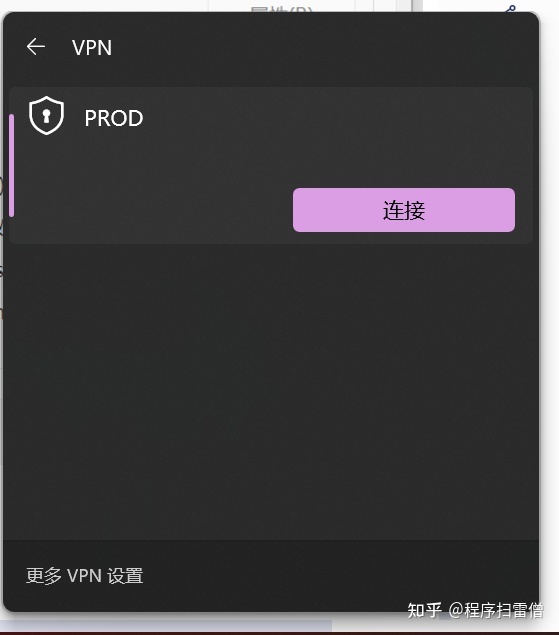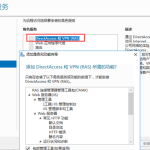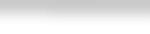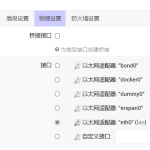一、说明:
1).VPN网络已开启NAT配置,客户端连接后本机公网地址会转换为VPN SERVER公网地址;
2).目前server端支持多种VPN隧道协议(PPTP、L2TP、IPLec、SSLvpn),协议端口对外只开放了PPTP隧道协议。
3).PPTP隧道协议需开放TCP:1723、UDP:1701、GRE(通用路由封装协议)。
4)也可以在安装服务器中选择PPTP与L2TP两项,配置是一样的。
5)以下端口需作路由转发,二级路由的要分层发,否则无法访问。
PPTP端口:TCP: 1723
L2TP端口
UDP:500 (isakmp)
UDP:4500 (nat-t)
UDP:1701 (l2tp)
二、windows server 开启VPN(RAS) 服务
1).安装远程访问服务
1.1打开服务器管理器->点击添加角色和功能
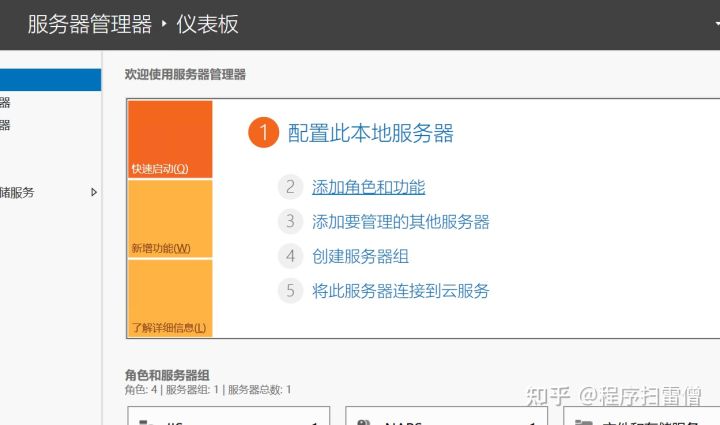
1.2 点击下一步到服务器角色页面,勾选远程访问以及网络策略和访问服务
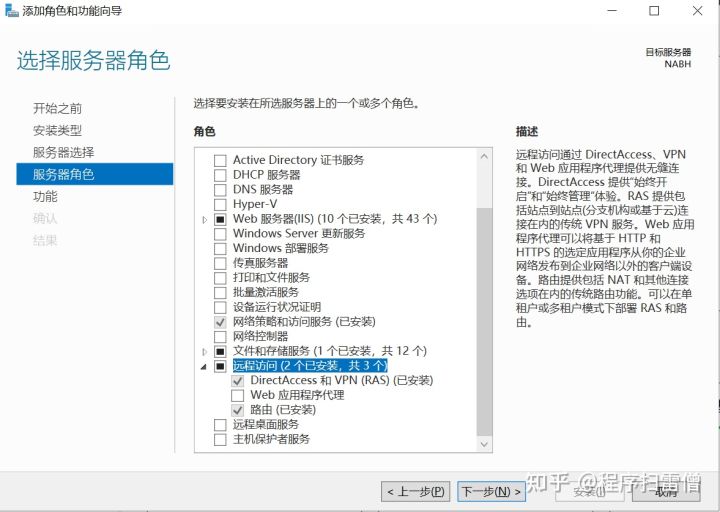
1.3 下一步到功能页点击安装,静等安装完成
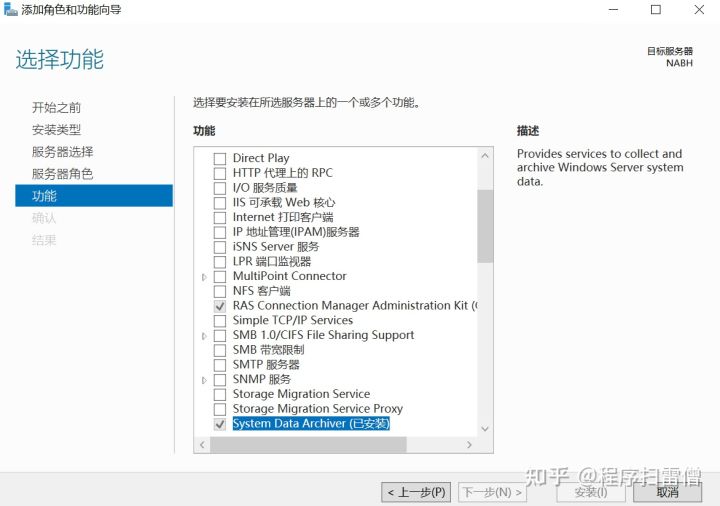
2).配置服务
2.1 在服务器管理器面板,点击工具选择刚安装的路由和远程服务
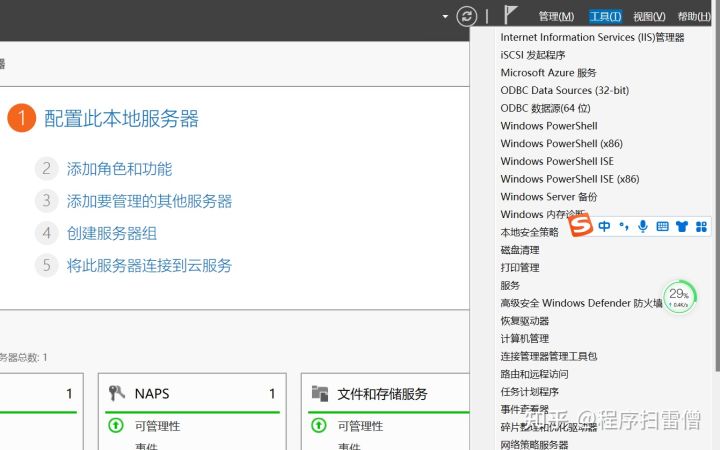
2.2 配置并启用路由和远程访问(因为我安装过了,所以是灰色的)
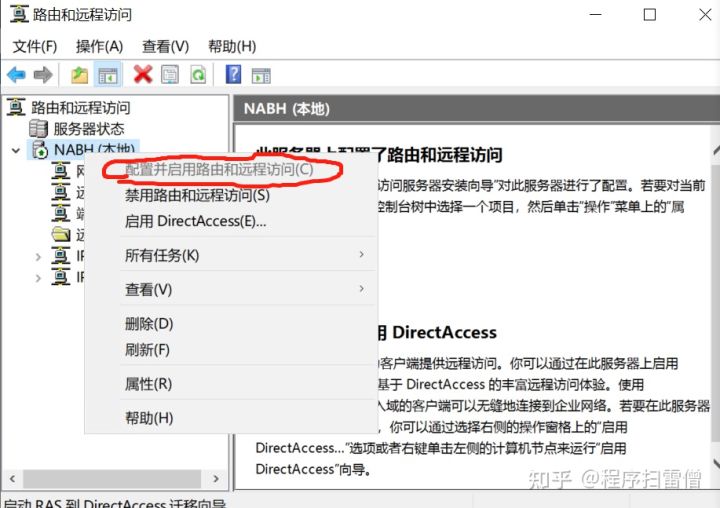
2.3 服务启动后右键属性选择IPV4,配置静态IP池,ip符合规则即可,虚拟IP段随意自定义

2.4 开启NAT转发,邮件NAT新增接口选择以太网
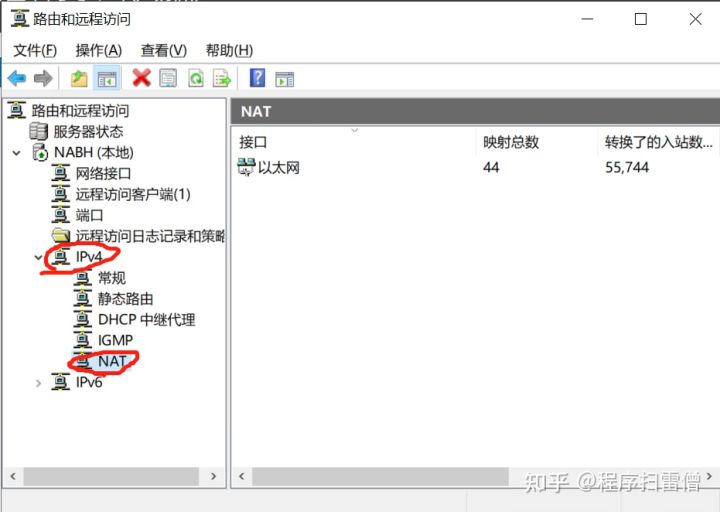
2.5 以太网接口类型勾选公用接口到Internet并且勾选在此接口上启用NAT
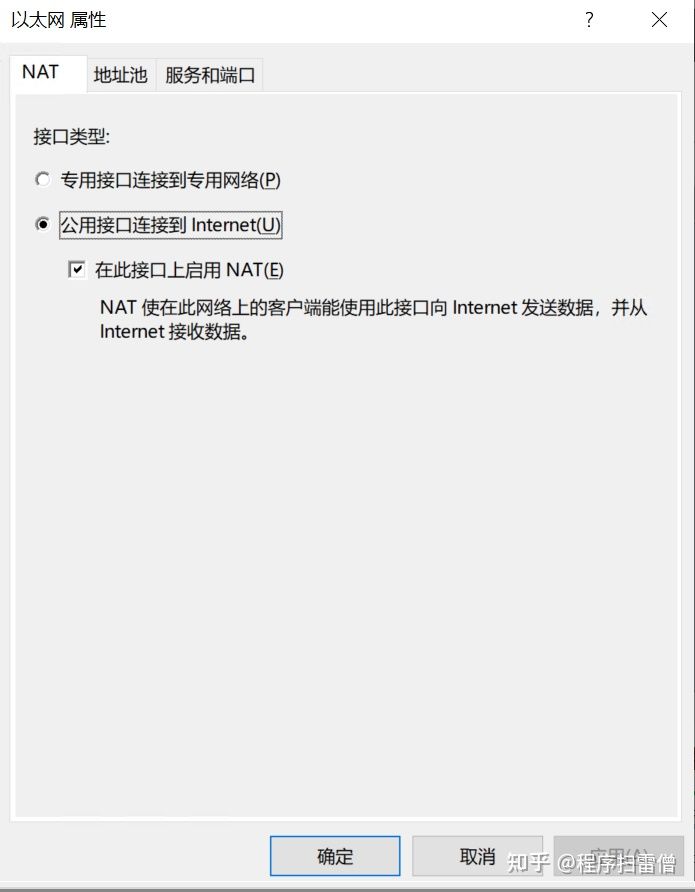
此处地址池可以手动填写与路由一致的地址,这样就可以直接局域网访问了。
2.6 重启服务
3).账户开通
3.1打开计算机管理-选择本地用户和组,在用户中右键新建用户
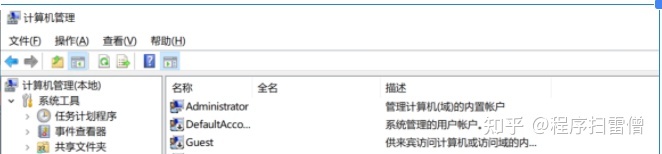
3.2 配置用户可通过拨号连接,在用户名右键属性,点击拨入,勾选允许访问,如要固定该用户ip,则点击静态IP地址进行分配
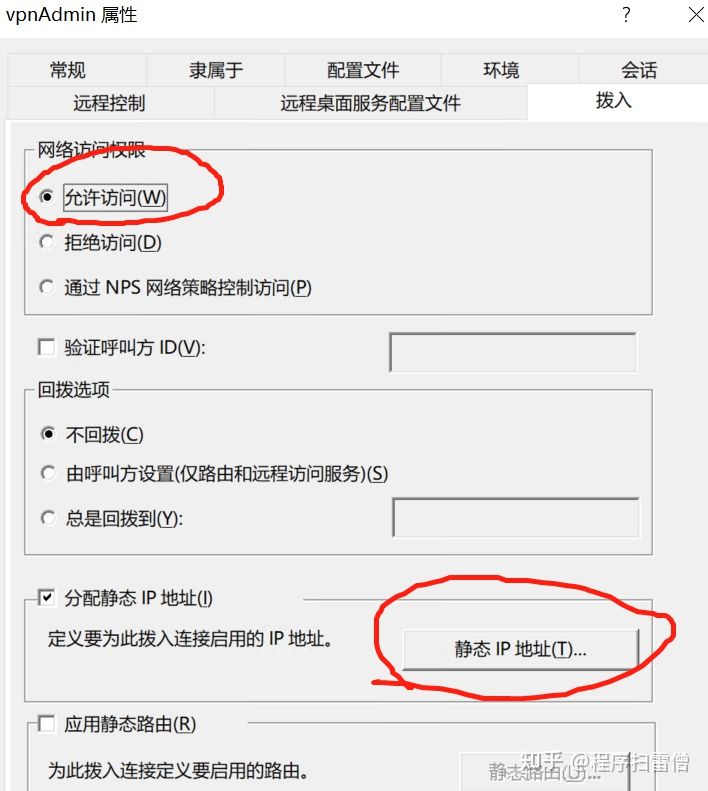
三、客户端连接
3.1 配置vpn
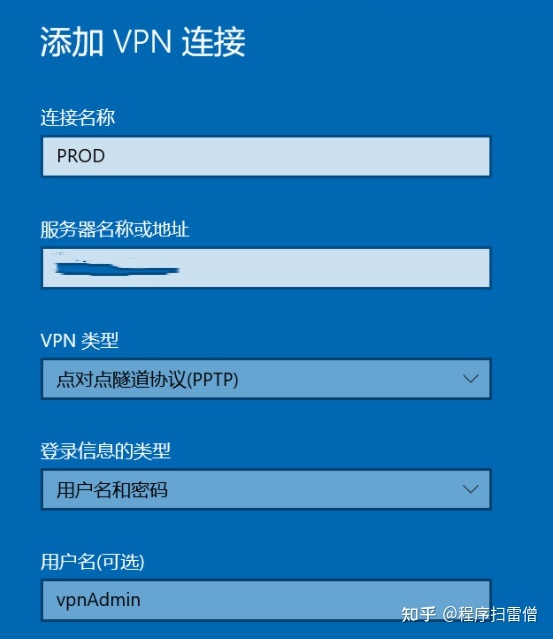
3.2 配置网络连接,在网络连接中找到对应虚拟网卡右键属性,点击安全,勾选允许使用这些协议并勾选Microsoft CHAP Version 2
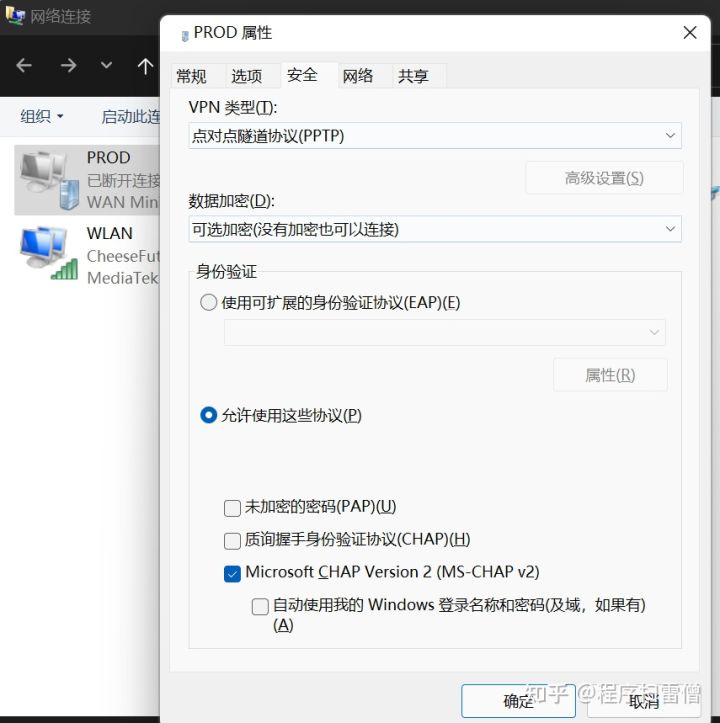
3.3 点击右下角网络,进行连接